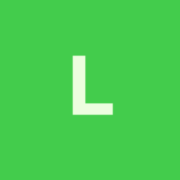Hur man organiserar de tekniska aspekterna av att tala inför publik eller presentation (+ video)
Mac Os Ios / / December 21, 2019
Idag vill jag dela min personliga erfarenhet av presentatören och berätta hur jag använder gadgets från Apple under sina presentationer. Faktum är att de flesta människor inte använder fullt ut enheter som är framför dem och de är i fickan.

I själva verket, under en presentation på högtalaren har några problem att det står inför:
- Han måste hålla sig inom den tilldelade tiden, vilket i hög grad bidrar till arrangörer av evenemang och helt enkelt visa sin respekt för publiken tiden;
- Det behöver inte stirra på dina egna slides bakom och ser till rummet, och en tydlig förståelse för att visas bakom honom och i vilket skede är animation, om det sker parallellt med prestanda;
- behovet av att ha en aning som inte fick på bilderna - det är det överflöd av text på berget-presentatör och visar att han inte är redo och kastade diabilder tips själv, deras behov att dölja;
- han inte kan lita på Internet.
I sina tal, jag använder tre enheter: en bärbar dator Apple Macbook Pro, telefonen Apple iPhone 4 och Yota Egg (utan en Internet-anslutning, jag :) i Ukraina. Och se till att hålla alla adaptrar gränssnitt mellan datorn och gränssnitt som HDMI, VGA, DVI.
För att demonstrera och bärbara visas på skärmen jag kommer att använda en massa "laptop monitor", men du kan lätt föreställa sig vad som händer med produktionen av projektorn. Primetrno det ser ut så här:

Och här är hur bildskärmsinställningar. Lilla vita planochki du kan dra göra en eller två av huvudmonitorn.

bildskärmsinställningar bör göras innan presentationen, naturligtvis.
presentation
Förbered presentationer för tal framför människor som har en smak av de bästa i Apple Keynote program. Det är allt gjort för att ha vänt ut trevligt och stora. Var noga med att ladda ner eller köpa den och sedan återvänder till Powerpoint starkt omöjligt. Under beredningen av presentationsbilder lämnas endast det viktigaste, och alla skräp och slagord (slide matningsplan) skriver i noterna. här:

Du kan alltid titta på dem under föreställningen, och din publik de aldrig kommer att se.
Starta presentationen
Under presentationen börjar på den stora skärmen endast bör gå till bilderna, och Gud förbjude du att duplicera samma sak på din bärbara dator. Vi har Keynote presentatör läge som ser ut såhär:

På skärmen av presentatören kan du ändra parametrarna för varaktigheten av presentationen och kommer ständigt se ögonvrån tidslinjen. Omedelbart se vad som kommer hända härnäst. Dessutom det gröna fältet på toppen blir röd om ryggen på huvudskärmen finns det animation och klicka på "Nästa" som du inte behöver. Annars du bara proschelkal flera diabilder eller animation drag. Jag är säker på att du har sett det mer än en gång.
Och det är hur det fungerar i systemet:

management
Du kan lita på arrangörerna och de kommer att ge dig kontrollen som en icke-noll sannolikhet du kommer att få problem. Jag har sett problem med dessa konsoler:
- du behöver något att ansluta via USB, medan publiken kommer att titta på dig svettas med spänning;
- knappar fungerar inte som du förväntat;
- inte alltid sådana paneler fungerar med alla delar av scenen;
- De kan vara batterierna;
- De kanske inte är mycket behaglig att ta efter svettiga handflator av spänning från föregående talare (varför behöver du detta obehag, kommer du att ha lite problem?).
I stället för färdiga lösningar från arrangörerna använder i det enklaste fallet aluminiumpanel från din MacBook Pro, som alltid ingår i anteckningsboken, men det är fortfarande i Apple TV2, till exempel.

Ärligt talat, jag är i den här pultik saknar interaktivitet, men eftersom jag använda under presentationer till iPhone 4 Installerade program Remote. När du laddar ner den till telefonen, måste du sparovat sitt program och Keynote på datorn. Följ instruktionerna på din iPhone, öppna Keynote och inställningar. Med tanke på att din telefon, ange koden i inställningarna och enheten kommer omedelbart sparovany.

Det finns två lägen i mobilitetsprogram arbete: vertikal - ser du den aktuella bilden och anteckningar kvar av sig själv, horisontella - du kan se den nuvarande och nästa bild eller animation steg. Slägga diabilder gör exakt samma sak som att bläddra genom en fotoprogram foton.


Jo, i det inre:


Generellt Anslut din iPhone och din Mac sker via Bluetooth eller Wi-Fi. Jag har aldrig provat bluetooth, men det kan bromsa hastigheten på överföring av bilder till telefonen, eftersom jag använder wi-fi. För att ansluta enheterna de behöver för att vara på samma Wi-Fi-nätverk. Lita på arrangörerna och jag gillar inte här. Alla vet hur trådlösa nätverk fungerar på mässor och konferenser, och därför finns jag säkrade själv. Jag använder en fristående router från Iota, som ofta används som en utgångspunkt till Internet under täta besök till Moskva, där han arbetade i "Yandex". Jag kommer väl till pass i dag endast wi-fi del av denna gadget. Före hans tal, jag inkluderar Iota och ansluta till ditt privata nätverk med ett lösenord och den bärbara datorn och telefonen. Vid denna punkt, blir de anslutna och allt fungerar bra i flera timmar, om så behövs - tills Yoto-ägg inte kommer att sitta ner :)

Det verkar alla de hemligheter som jag vill dela. Hur det fungerar i ditt liv kan du se i mitt tal vid konferensen SMM.UA där hela denna uppsättning, och alla dessa tekniker fungerar precis som jag beskrev i den här historien.
Presentationen i sig är tillgängligt härVi åt SMM du är intresserad av ämnet :)
Om du är intresserad av ämnet att tala inför publik, missa inte vår artikel om detta ämne:
"Atom metoden" för att skapa presentationer
Presentation om presentationen eller hur man arrangerar sina tankar i diabilder
VIDEO: 10-20-30 regel i presentationer från Guy Kavazaki